გამორთეთ დასრულების პროცესი ბრაუზერის სამუშაო მენეჯერში Microsoft Edge-ში
აი, როგორ უნდა გამორთოთ დასრულება ბრაუზერის სამუშაო მენეჯერში Microsoft Edge-ში, რათა მომხმარებლებმა არ შეწყვიტონ Edge პროცესები ბრაუზერის ჩაშენებული Task Manager ინსტრუმენტის გამოყენებით. თამამად შეიძლება ითქვას, რომ Windows-ის ყველა მომხმარებელმა იცის სამუშაო მენეჯერის შესახებ - გადამწყვეტი ინსტრუმენტი, რომელიც საშუალებას გაძლევთ აკონტროლოთ სისტემის რესურსები და მართოთ მიმდინარე პროცესები. მიუხედავად იმისა, რომ ნაგულისხმევი სამუშაო მენეჯერი იდეალურად მუშაობს თქვენი კომპიუტერის რეგულარული აპებისთვის, ეს არ არის საუკეთესო ვარიანტი ბრაუზერის გასაკონტროლებლად. Edge, Chrome, Vivaldi და სხვა Chromium-ზე დაფუძნებული ბრაუზერები არის მრავალპროცესიანი აპლიკაციები ჩაშენებული Task Manager-ით, რომელიც სპეციალურად მორგებულია ბრაუზერის საჭიროებებზე.
რეკლამა
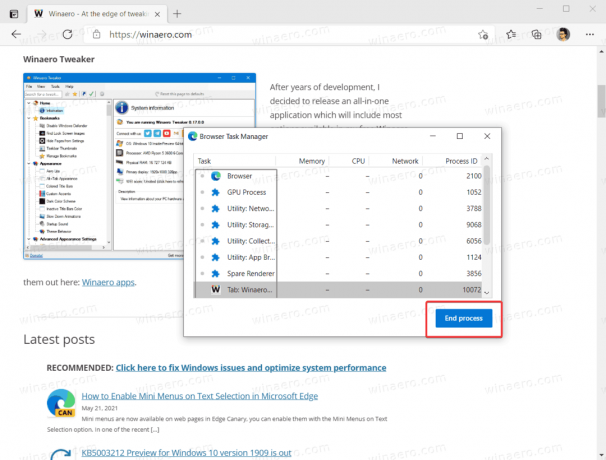
თუ თქვენ იყენებთ საზიარო კომპიუტერს და გსურთ თავიდან აიცილოთ ზედმეტად ცნობისმოყვარე მომხმარებლები Edge's Task Manager-ში, შეგიძლიათ მთლიანად დაბლოკოთ იგი. აი, როგორ უნდა გავაკეთოთ ეს.
ნაგულისხმევად, Microsoft არ იძლევა შესაძლებლობას გამორთოთ ჩაშენებული სამუშაო მენეჯერი Microsoft Edge-ში. მიუხედავად ამისა, თუ ფიქრობთ, რომ უკეთესია დაბლოკოთ პროცესის შეწყვეტის ფუნქცია Edge-ში, შეგიძლიათ გამოიყენოთ ა ჯგუფის პოლიტიკის სპეციალური ვარიანტი. იმის გამო, რომ Windows 10 Home-ს არ აქვს პოლიტიკის რედაქტორი, ჩვენ გამოვიყენებთ რეესტრის რედაქტორს შეზღუდვების გამოსაყენებლად.
როგორ გამორთოთ დასრულების პროცესი ბრაუზერის სამუშაო მენეჯერში Microsoft Edge-ში
- გახსენით რეესტრის რედაქტორი.
- Წადი
HKEY_LOCAL_MACHINE\SOFTWARE\Policies\Microsoft\Edge. რომ გახსენით რეესტრის გასაღები პირდაპირდააკოპირეთ ბილიკი და ჩასვით მისამართების ზოლში. - თუ Edge ქვეკლავი აკლია, დააწკაპუნეთ მარჯვენა ღილაკით
მაიკროსოფტიდააჭირეთ და აირჩიეთ ახალი > გასაღები. დაასახელეთ გასაღები როგორცზღვარი.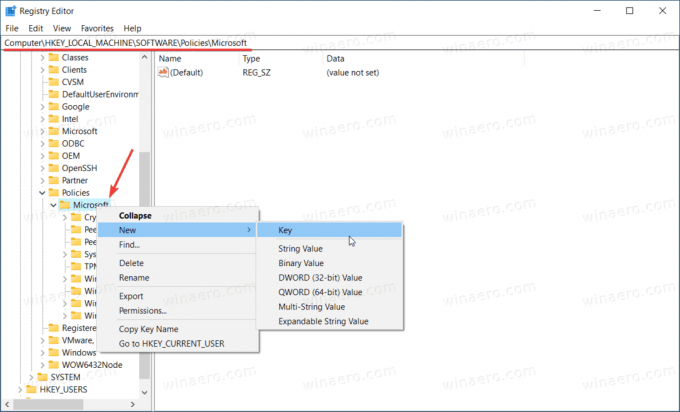
- შემდეგი, დააწკაპუნეთ მარჯვენა ღილაკით Edge კლავიშზე და აირჩიეთ ახალი > DWORD (32-ბიტიანი) მნიშვნელობა. შენიშვნა: მაშინაც კი, თუ თქვენ ხართ მუშაობს 64-ბიტიან Windows-ზე თქვენ კვლავ უნდა შექმნათ 32-ბიტიანი DWORD მნიშვნელობა.
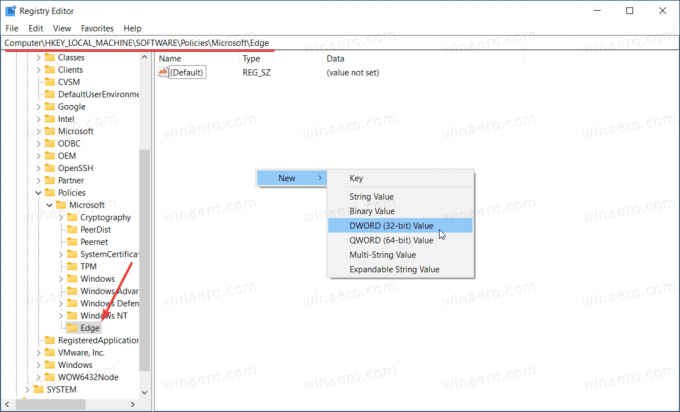
- დაასახელეთ ახალი მნიშვნელობა როგორც TaskManagerEndProcess Enabled. და დატოვეთ მისი მნიშვნელობის მონაცემები 0-ად.
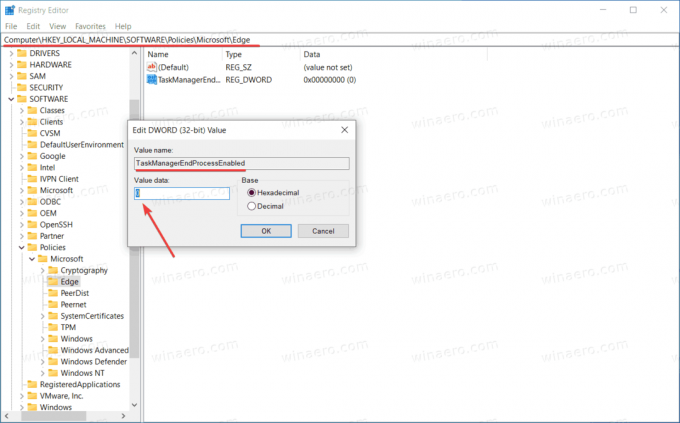
- ხელახლა გაუშვით Microsoft Edge ბრაუზერი. პროცესის დასრულების ღილაკი ბრაუზერის სამუშაო მენეჯერში ახლა გამორთულია.
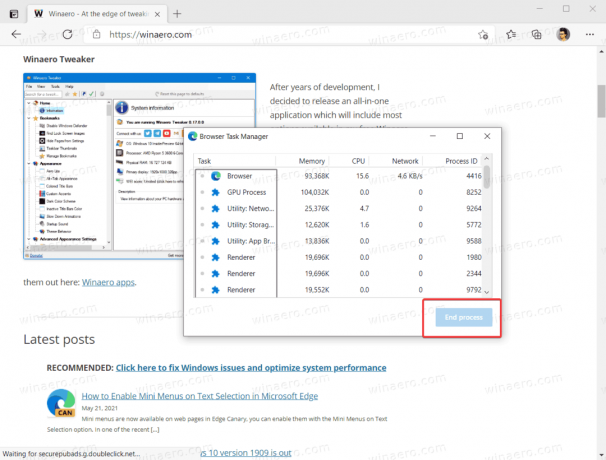
გაითვალისწინეთ, რომ რეესტრის რედაქტორის გამოყენება Microsoft Edge-ის სხვადასხვა ფუნქციების ჩასართავად ან გამორთვისთვის მთავრდება "იმართება თქვენი ორგანიზაციის მიერ"მესიჯი. თქვენ შეგიძლიათ უსაფრთხოდ უგულებელყოთ იგი.
Სულ ესაა. ახლა მომხმარებლებს არ შეუძლიათ პროცესების დასრულება Microsoft Edge-ის ბრაუზერის სამუშაო მენეჯერში. მიუხედავად ამისა, მათ შეუძლიათ გამოიყენონ ეს უკანასკნელი, რათა ნახონ რამდენ რესურსს მოიხმარს ღია ჩანართები.
ჩართეთ შეწყვეტის პროცესები ბრაუზერის სამუშაო მენეჯერის გამოყენებით Microsoft Edge-ში
- გახსენით რეესტრის რედაქტორი და გადადით
HKEY_LOCAL_MACHINE\SOFTWARE\Policies\Microsoft\Edge. - წაშალეთ
TaskManagerEndProcess Enabledღირებულება. - ალტერნატიულად, შეგიძლიათ შეცვალოთ საკვანძო მნიშვნელობა 0-დან 1-მდე.
თქვენ დაასრულეთ. გაითვალისწინეთ, რომ ეს ასევე წაშლის შეტყობინებას „მართულია თქვენი ორგანიზაციის მიერ“ მენიუდან და პარამეტრებიდან, თუ სხვა Edge პოლიტიკა არ არის გამოყენებული.
თქვენი დროის დაზოგვის მიზნით, შეგიძლიათ ჩამოტვირთოთ შემდეგი მზა რეესტრის ფაილები.
ჩამოტვირთეთ რეესტრის ფაილები
- ჩამოტვირთვა ეს ZIP არქივი REG ფაილებით.
- განბლოკვა საჭიროების შემთხვევაში ფაილები.
- ამოიღეთ ფაილები არქივიდან ნებისმიერ საქაღალდეში.
- Გააღე გამორთეთ დასრულების პროცესი Edge Task Manager.reg-ში და დააწკაპუნეთ დამატება როცა მოთხოვნილია.
- ცვლილების გასაუქმებლად, გააკეთეთ იგივე, მაგრამ ერთად აღადგინეთ დასრულების პროცესი Edge Task Manager.reg-ში.
Სულ ესაა.
